画图工具怎么制作奥特曼头像?制作奥特曼头像的方法步骤
更新日期:2023-09-24 01:50:42
来源:系统之家
手机扫码继续观看

画图工具是一款非常好用的绘画工具,你可以运用里面的工具栏进行绘画出你想要的图形,画完之后再填上你想要的颜色效果,那么在画图工具里怎么制作奥特曼头像呢?下面就是在画图工具里制作奥特曼头像的操作步骤,一起往下看看吧!
方法步骤
1、首先用圆圈工具画一个圆;

2、用直线工具在中心处画一条竖的直线,这是奥特曼的头盖,每个奥特曼不一样;

3、用圆圈工具继续画2个小圆圈作为眼睛;
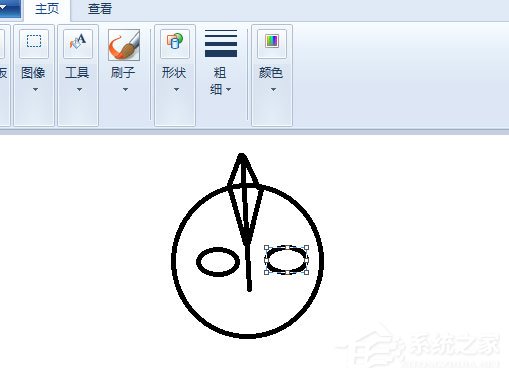
4、继续用直线工具画上嘴巴,一个菱形嘴;
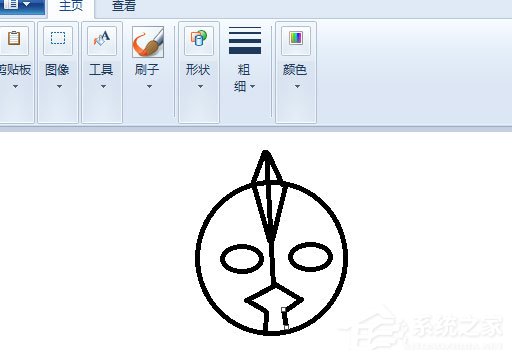
5、然后用直线工具画上头部的角;
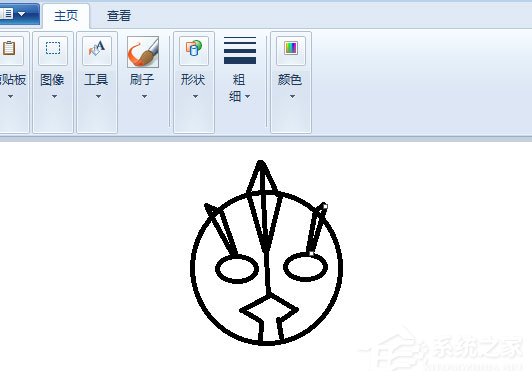
6、最后我们填充一下颜色即可,这样就完成了奥特曼头部的画法了。
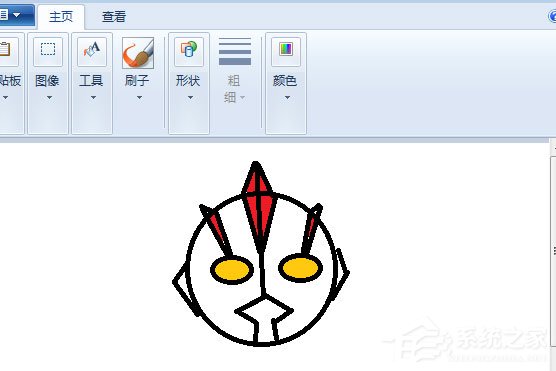
该文章是否有帮助到您?
常见问题
- monterey12.1正式版无法检测更新详情0次
- zui13更新计划详细介绍0次
- 优麒麟u盘安装详细教程0次
- 优麒麟和银河麒麟区别详细介绍0次
- monterey屏幕镜像使用教程0次
- monterey关闭sip教程0次
- 优麒麟操作系统详细评测0次
- monterey支持多设备互动吗详情0次
- 优麒麟中文设置教程0次
- monterey和bigsur区别详细介绍0次
系统下载排行
周
月
其他人正在下载
更多
安卓下载
更多
手机上观看
![]() 扫码手机上观看
扫码手机上观看
下一个:
U盘重装视频












